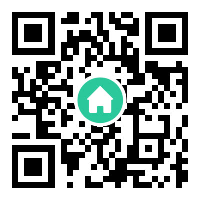全场录像
会声会影怎么创建一个VCD影片 会声会影创建一个VCD影片方法【详解】
视频制作好了,那就要把它拿出来分享,最好的方法就是用它来创建一个VCD,让大家在电视上也能欣赏。或者将它做成网络格式,把它放在网上,供大家欣赏。下面介绍用会声会影输出影片的方法。
用于 VCD 的视频格式是 MPEG-1。如果您要创建用于 VCD 的 MPEG-1 影片文件,您需要创建一个符合特殊的白皮书标准的 MPEG-1 文件。该规格是非常技术性的。幸运的是,用会声会影创建这样的文件非常容易。
这时出现创建视频文件对话框,在对话框中输入要制作影片的文件名称和保存路径,然后选择创建后播放和智能渲染两个选项,选择智能渲染 可以在保存项目时,执行智能渲染功能。启用此选项,可以使渲染时间大大缩短,仅渲染编辑过的部分。最后单击保存按钮;如图2;
这时会声会影开始渲染影片,渲染影片用于整个项目中的所有素材,计算机渲染的速度取决于项目的复杂程序,不同的项目可能会有很大的差异,在渲染过程中要耐心地等待计算机完成渲染过程,通常将DV摄像机采集的素材输出为VCD时,需要原始素材4倍以上的时间。当您创建完影片之后,影片文件在存到您所选目录的同时,将被放入视频素材库中。您可以单击素材库中的该文件略图,该影片将显示在预览窗口中,单击播放按钮可以观看影片。
上述的步骤将创建一个符合白皮书标准的MPEG-1文件,您可以将该文件用可以写入CD的CD-R驱动器刻录(写入)到CD-ROM光盘上。您还需要VCD刻录软件,来创建一个有效的VCD(仅将该MPEG文件复制到CD-ROM上是不行的),虽然会声会影也有可以进行刻录VCD,您也可以用Nero软件来刻录,非常方便,在此不一一介绍。
视频影片制作成功了,是不是与人共享影片中的苦与乐呢?最好的分享的方法是将它放到网上。RM格式是目前Internet上最流行的跨平台的客户/服务器结构多媒体应用标准,利用RealPlayer可以在网上实时收看这种视频文件,您可以用RealPlayer不必下载就能实现网络,使用会声会影能够自动创建网页,并包含视频素材。
视频准备好了,现在就可以制作Rm格式影片了。单击分享标题菜单进入分享操作步骤,然后单击创建视频文件按钮,在弹出的菜单中的选择流媒体Real Vidio文件,如图3,在弹出的对话框中输入合适的文件名和保存文件夹后开始渲染;
当您创建完影片之后,影片文件在存到您所选目录的同时,将被放入视频素材库中。您可以单击素材库中的该文件略图,该影片将显示在预览窗口中,单击播放按钮可以观看影片;
3.选取您刚才制作的RM视频文件,单击导出下拉列表,并选取网页选项,如图4,在弹出的浏览对话框中输入网页的文件名,然后单击确定按钮,单击扫描按钮可以查看该文件夹的所有网页文件;
4.这时打开一个网页对话框,在打开的对话框中单击是,可以将视频素材插入网页中,并包含播放素材的控件,这样,您只需将该网页放到网上,您网上的朋友就可以看了。如果您只要在网页中加入一个连接到视频文件的超级链接,请单击否,这样,您的朋友单击该链接时,既可以在线查看,也可以用保存选项将该影片保存到自己的硬盘上。
注意:对于数码视频来说,甚至一个较小的素材也可能超过 10M,这将会花费接收者大量的下载和接收时间。在您将项目导出到 Internet 上时,请注意考虑下载时间。另外,您还需告诉观众,必须使用支持播放视频素材的浏览器。
利用会声会影可以制作一个多媒体贺卡,而且可以制作打包成为一个可执行文件,只要接收者运行这个文件,不需要其它程序的支持就可以自动播放贺卡。下面就来介绍它的做法与步骤:
1、视频编辑完成后,就可以开始制作了。单击分享步骤选项面板上创建视频文件按钮,选择mpeg格式,如果您想将您的影片分享给他人,那么 MPEG 视频可能是最适当的格式,它具有高度的压缩比并保持高质量。在弹出的框中输入文件名及路径后进行保存,这时会声会影将会把您编辑制作的影片进行渲染,把添加到视频的音乐、旁白、特效等加入到影片中;
2、单击选项面板导出右侧的三角按钮,从弹出的下拉表中选择贺卡选项,然后单击导出视频素材按钮,这时将打开多媒体贺卡对话框,您就可以用所选的电影文件创建多媒体贺卡了,如图5;
在预览框中,您可以粗略地看到多媒体贺卡的实际外观;如果要细看,可以拖动预览栏的滑块,您可对贺卡进行即时预览,当然,这时您还可以按播放按钮将贺卡播放查看一下,如果要停止,按停止即可;
拖动对话框右侧背景模板的滑块,选择合适的背景图像,然后双击该模板,该模板即作为背景加入贺卡了,您还可以更换一个自己满意的图像文件作为背景,只需单击背景模板文件名右侧的浏览按钮,在弹出的框中选择一个图像文件,该图像即可打开作为背景;
在宽度/高度框中输入尺寸,您可以设置视频的大小,如果在X/Y框中输入,您还可以设置视频在多媒体贺卡中的位置;当然,如果您嫌输入数字麻烦的话,您可以在影片四周的控制点上按住并拖动鼠标调整影片的尺寸,然后将鼠标指针放置在影片上,按住并拖动鼠标调整影片在贺卡的位置,为了保持原始视频尺寸的比例,您需要勾选保持视频宽高比选项,这时无论您如何调整,视频都我会改变原来形状;
在对话框下方的贺卡文件名文本框中输入贺卡名称,然后单击右侧浏览按钮,在弹出的对话框中指定文件保存的路径;
7、通过上面的设置,您的多媒体贺卡就做成了,单击确定按钮吧!这样,会声会影就会将多媒体以EXE格式的文件保存在您设置的路径了。您可以在路径中双击它即可观看。用电子邮件发给您的朋友吧!不过,它的个头比较大,不要把您朋友的信箱给撑破了哦!
1.连接摄像机。 首先将IEEE1394的一端插入IEEE1394卡的一个接口,然后把IEEE1394线的另一端与摄像机的DV接口连接。然后打开摄像机,转动摄像机电源打开摄像机,并将它设成播放模式(大多数的摄像机通常均标为VTR或VCR模式);
2.编辑或添加视频,利用会声会影对视频素材进行编辑,或单击视频轨左侧的插入媒体文件按钮,在弹出的弹出菜单中选择添加视频,在随后的对话框中,找到AVI视频文件所在目录,选择想要添加到项目中的文件;
3.向录像带录制影片。 视频添加好了,如果不想进一步编辑,现在就可以录制录像带了。单击完成标题菜单进入完成操作步骤,然后在选项面板内单击导出右侧的箭头,选择DV录制选项,这时打开一个对话框,让您直接将视频数据发送并录制到摄像机或其它DV录制设备;
4.在DV 录制-预览对话框中预览您创建的影片文件。
当您回放或逐帧移动视频素材时,在预览窗口将显示预览图像,而通过预览窗口下方的修整栏,您可以用它来设置要录制到摄像机上的视频素材的部分。对于预览内容,您可以通过下面提供的回放、逐帧移动、暂停、快进和快退,以及直接跳到素材的起始帧或终止帧的常用控件来控制。如图6,然后单击下一步继续;
在这里您可以使用预览下方的播放控制按钮控制摄像机,让您在录像带中往前或往后移动,以选择要开始录制的位置。请小心不要覆盖录像带的内容。在真正开始录制之前,可以先单击传送到设备进行预览按钮在液晶监视器(或观景窗)上预览您的影片文件;
预备好后,单击录制按钮,则开始将您制作的影片回录到录像带上,若希望录制停在当前播放的影片文件位置,单击停止即可。如图7,这里要注意两个按钮,传送按钮允许您在DV摄像机屏幕上预览DV AVI 文件,而不是在您的计算机上预览;而录制按钮允许您将视频文件传送回 DV 录制设备,并录制到 DV 录像带上。
以上就是会声会影创建一个VCD影片过程介绍,大家按照上面步骤进行操作即可,希望这篇文章能对大家有所帮助!
海信(Hisense)滚筒洗衣机全自动 7公斤超薄嵌入 小型家用 除菌洗 冷水护色洗 HG70DA10 以旧换新
西门子(SIEMENS)274升大容量家用三门冰箱 混冷无霜 零度保鲜 独立三循环 玻璃面板 KG28US221C
苏泊尔电饭煲家用3-4-5-8个人4升电饭锅多功能一体家用蓝钻圆厚釜可做锅巴饭煲仔饭智能煮粥锅预约蒸米饭 不粘厚釜 4L 5-6人可用
绿联(UGREEN)何同学推荐65W氮化镓充电器套装多口Type-C快充头适用pd20W苹果15三星手机macbookPro笔记本电脑线元
KZ Castor双子座有线耳机入耳式双单元哈曼曲线发烧HiFi耳返耳麦
格兰仕(Galanz)电烤箱 家用烤箱 40L大容量 上下独立控温 多层烘培烤箱炉灯多功能 K42 经典黑 40L 黑色
美的(Midea)中药锅煎药壶 智能陶电砂锅炖药锅煲 煎药机器 养生熬药壶 大容量分体式全自动煎药壶 长效预约 【4L容量】JYC4002 4L
美的(Midea)电压力锅 高压锅家用5L双胆鲜汤深胆煮汤锅 智能多功能电饭煲 智能预约焖香饭智能 7段调压 多重口感 50Q3-FS 5L
漫步者(EDIFIER)M25 一体式电脑音响 家用桌面台式机笔记本音箱 蓝牙5.3 黑色
TCL电视 85V8E Max 85英寸 120Hz 高色域 3+64GB 2.1声道音响 平板电视机 【欧洲杯】 85英寸 官方标配
最新FaceFusion,一键AI视频焕脸,最全三步教学,还赠免费学习工具,解压即用!
本文由:欧洲杯,德国vs苏格兰直播提供